Γνωρίζουμε ότι βρίσκεστε σε διαφορετική ζώνη όταν ακούτε την αγαπημένη σας μουσική. Γνωρίζουμε επίσης ότι δεν σας αρέσουν οι διακοπές όταν παίζεται το αγαπημένο σας. Αυτός είναι ο λόγος που χρησιμοποιείτε το Spotify. Το Spotify σάς επιτρέπει να απολαύσετε το τραγούδι που ακούτε. Λειτουργίες του Spotify όπως μουσική εκτός σύνδεσης, μουσική χωρίς διαφημίσεις, αναπαραγωγή τραγουδιών με οποιαδήποτε σειρά δίνουν την ποιοτική εμπειρία που σας αξίζει. Για να σας κάνει πιο δυνατούς, η εφαρμογή σάς επιτρέπει να αφαιρέσετε τη συσκευή από τη σύνδεση Spotify. Έτσι, σε αυτό το άρθρο, θα σας καθοδηγήσουμε πώς να αφαιρέσετε συσκευές από το Spotify.
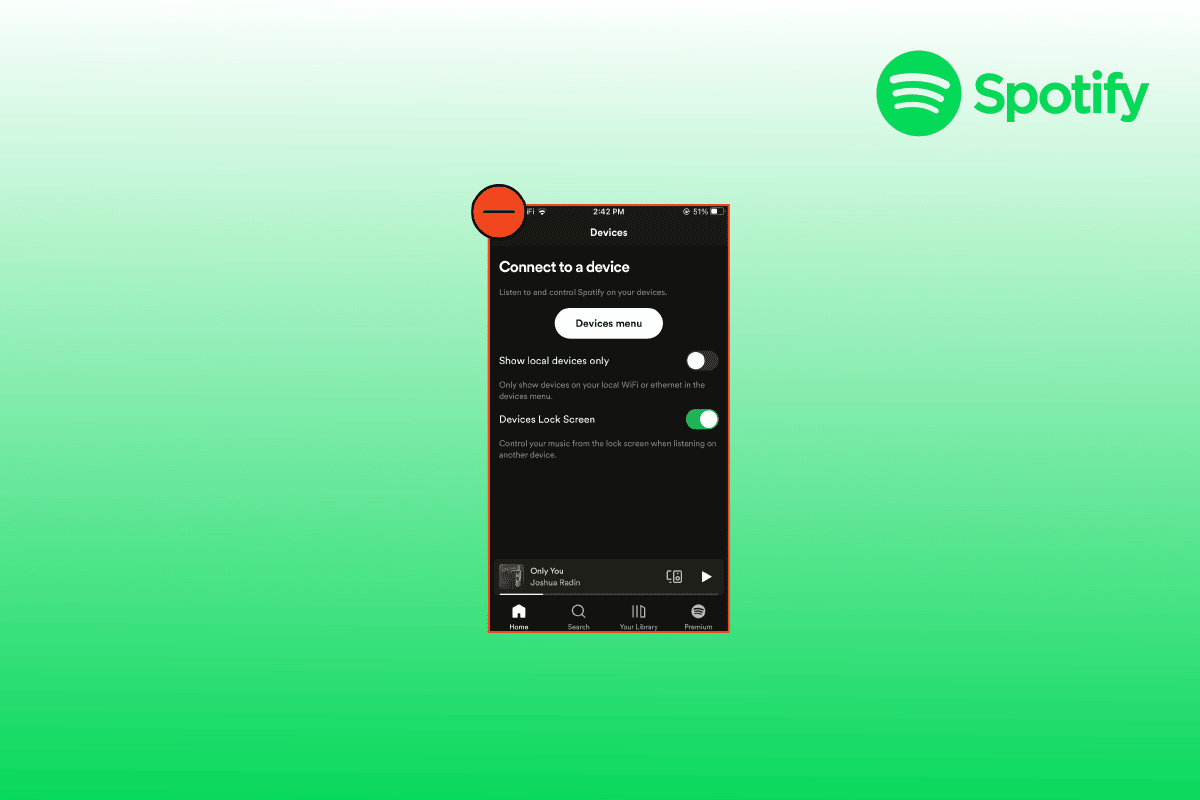
Πίνακας περιεχομένων
Πώς να αφαιρέσετε τη συσκευή από το Spotify Connect
Μπορεί να έχετε συνδέσει το Spotify με άλλες συσκευές που δεν χρησιμοποιείτε τώρα και θέλετε να αφαιρέσετε τη συσκευή από το Spotify connect τώρα. Έτσι, θα βοηθήσουμε στην αντιμετώπιση αυτού του ζητήματος. Μπορείτε να επιλέξετε οποιαδήποτε από τις μεθόδους που αναφέρονται παρακάτω
Μέθοδος 1: Αφαιρέστε συσκευές μέσω της εφαρμογής Spotify
Αρχικά, μπορείτε να αφαιρέσετε συσκευές μέσω της εφαρμογής Spotify όπως φαίνεται παρακάτω.
1. Αρχικά, ανοίξτε την εφαρμογή Spotify στο τηλέφωνό σας.
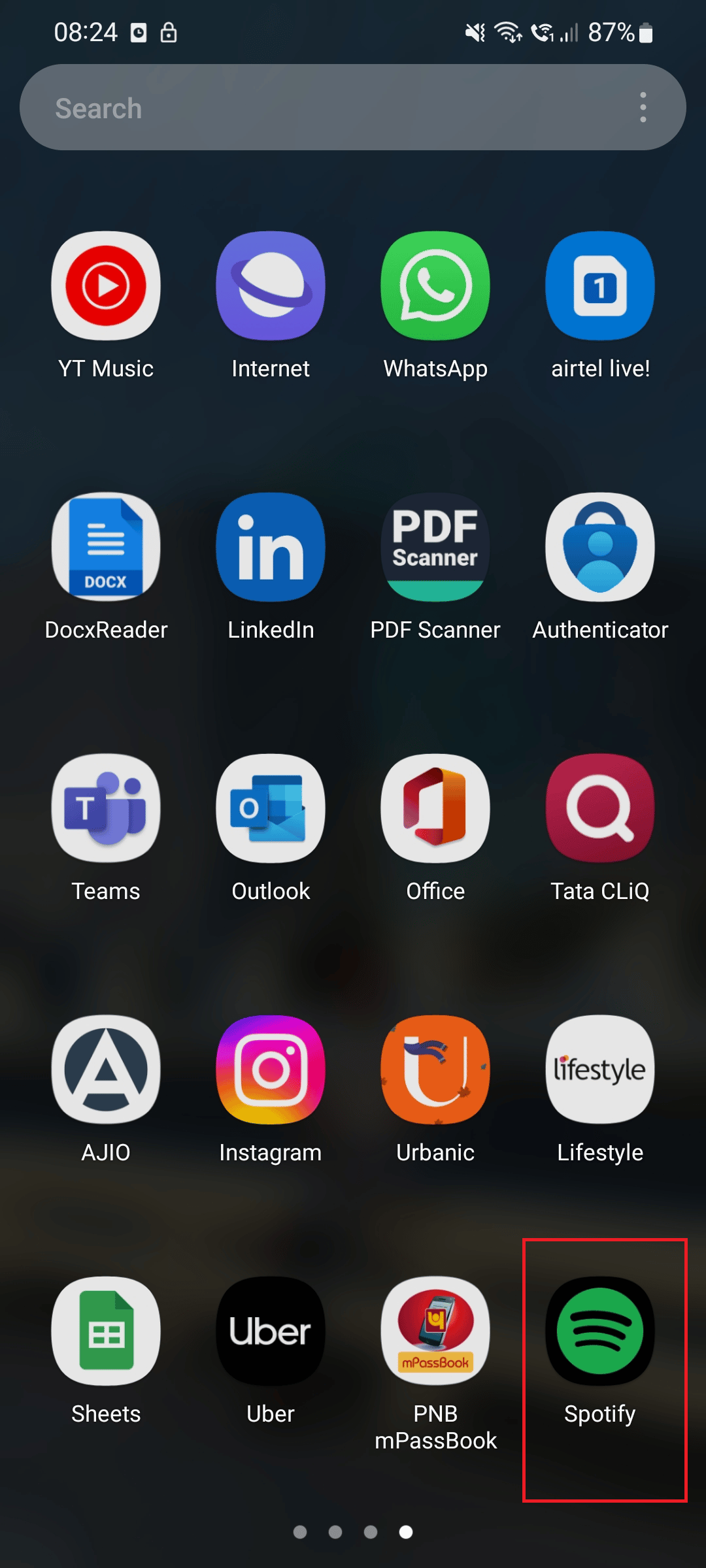
2. Πατήστε στο εικονίδιο με το γρανάζι στη δεξιά πλευρά της οθόνης σας.
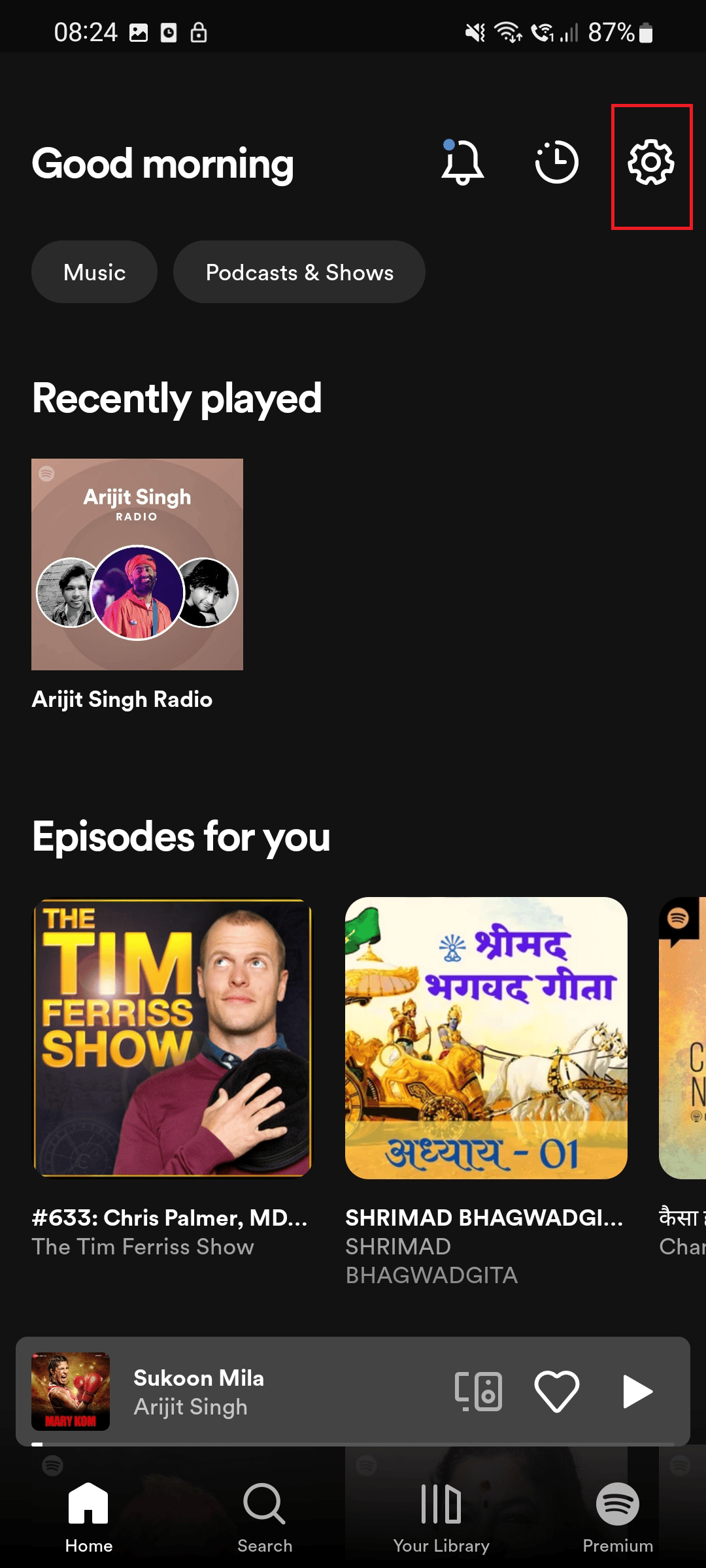
3. Κάντε κύλιση προς τα κάτω και επιλέξτε την επιλογή Συσκευές.
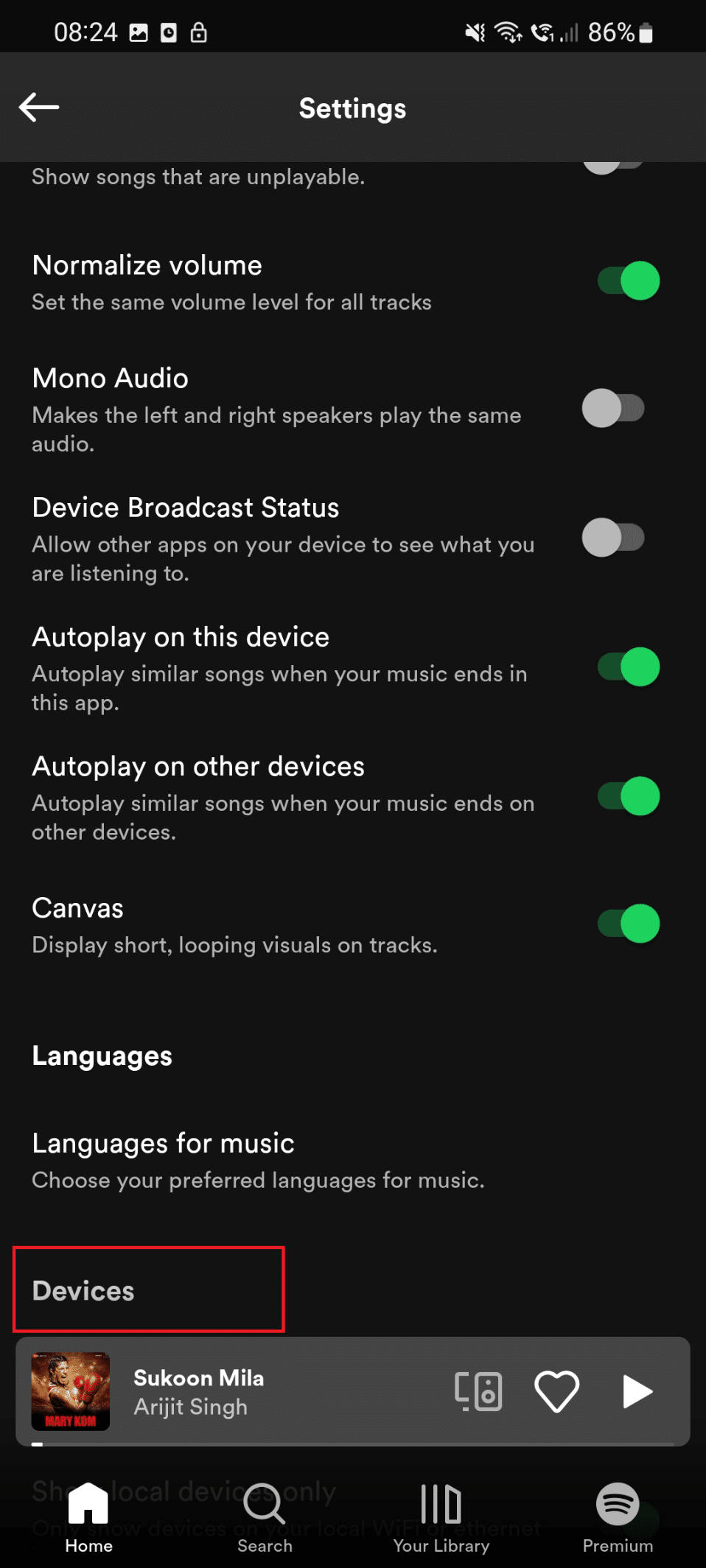
4. Στην επιλογή μενού συσκευής, επιλέξτε τη συσκευή που θέλετε να αφαιρέσετε.
Μέθοδος 2: Χρησιμοποιήστε την επιλογή Κατάργηση πρόσβασης
Αυτός είναι επίσης ένας από τους ευκολότερους τρόπους για να αφαιρέσετε τη συσκευή από τη σύνδεση Spotify
1. Πλοηγηθείτε στο Είσοδος στο Spotify σελίδα.
2. Εισαγάγετε το όνομα χρήστη και τον κωδικό πρόσβασής σας. στη συνέχεια, κάντε κλικ στο LOG IN.
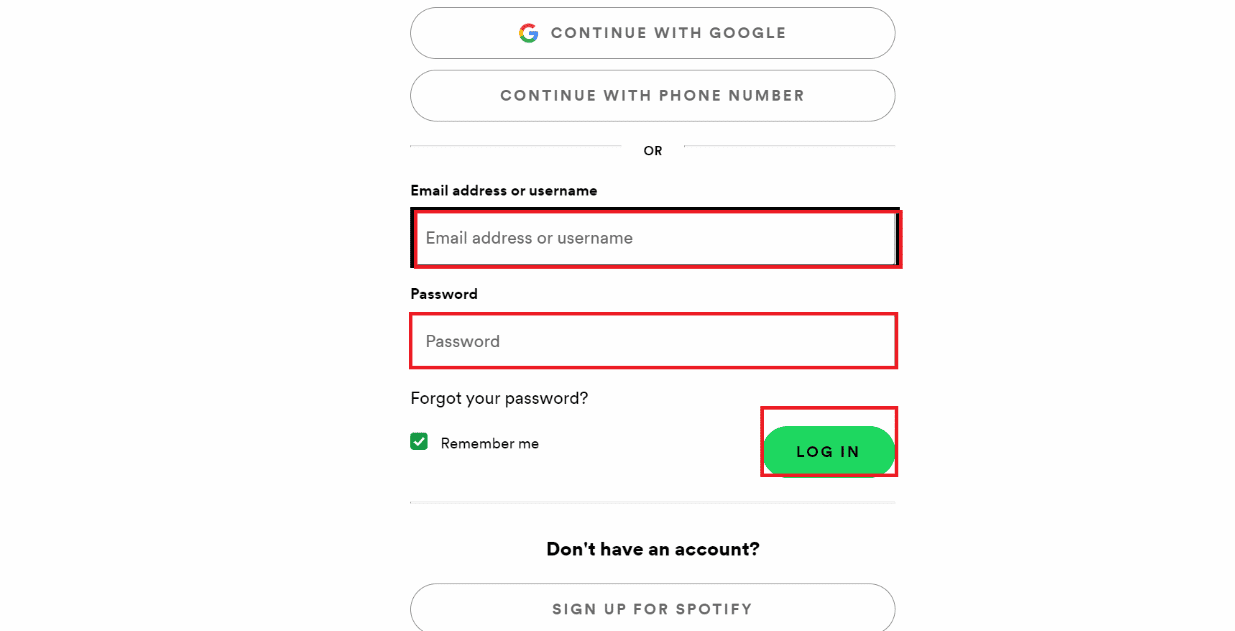
3. Κάντε κλικ στο εικονίδιο Προφίλ.
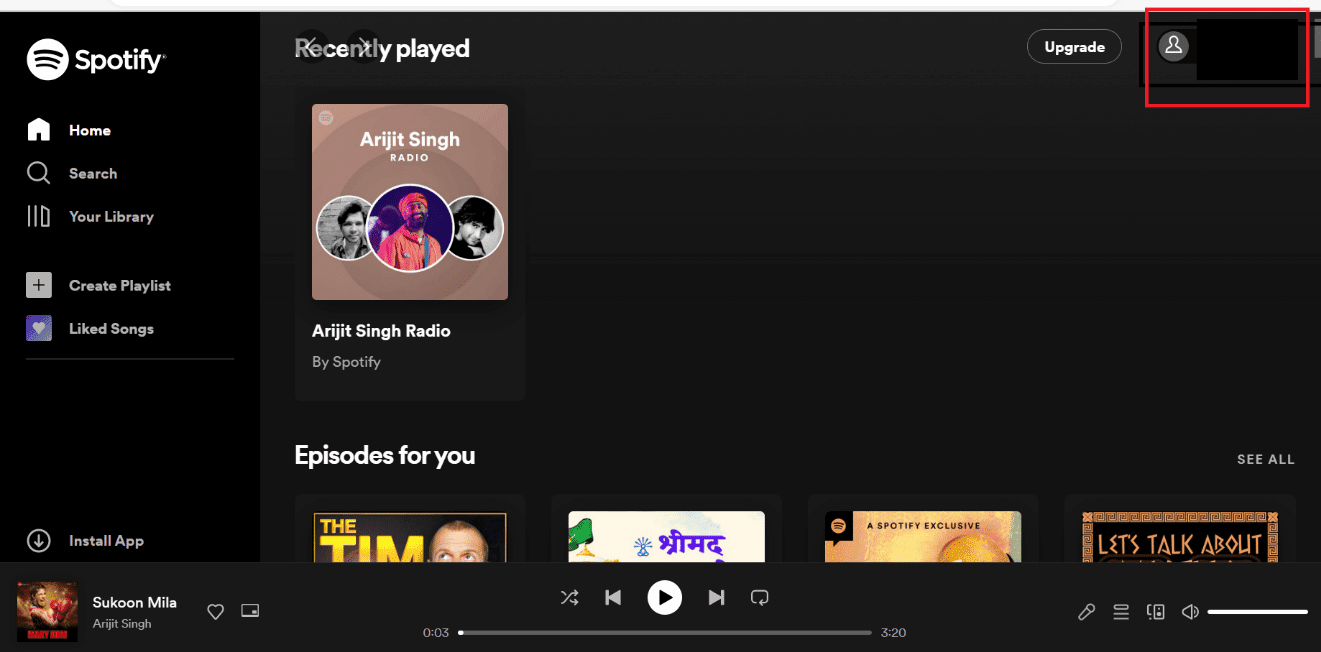
4. Μεταβείτε στην επιλογή Λογαριασμός.
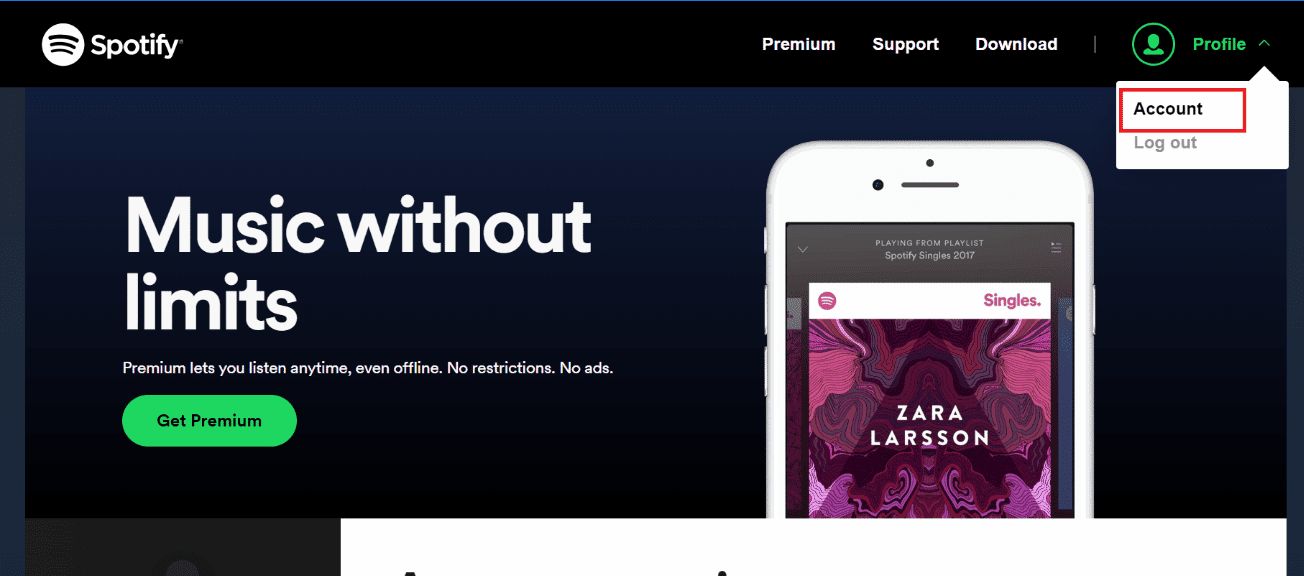
5. Κάντε κύλιση προς τα κάτω και κάντε κλικ στο Μετάβαση στη σελίδα των εφαρμογών σας.
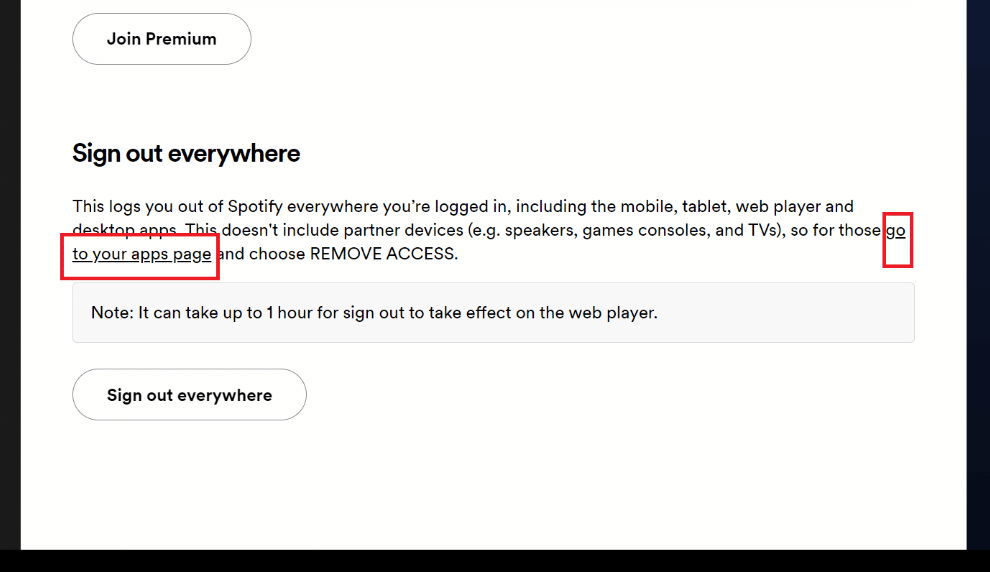
6. Κάντε κλικ στην επιλογή Κατάργηση πρόσβασης για να αφαιρέσετε τη συγκεκριμένη συσκευή.
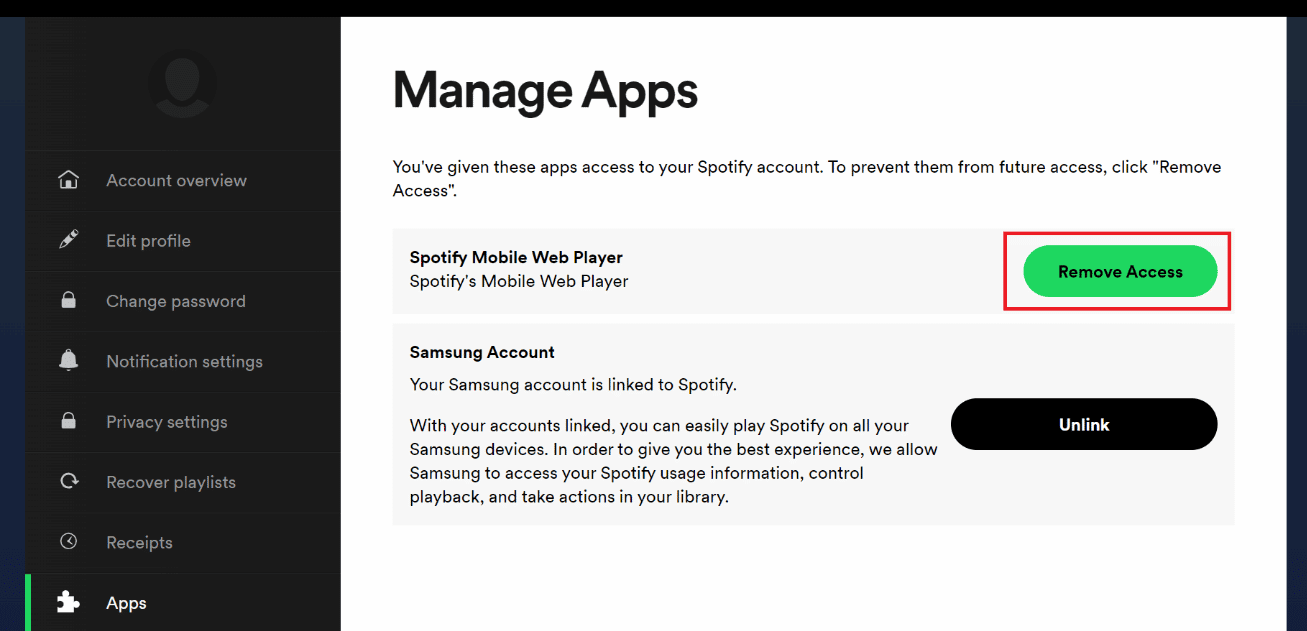
Μέθοδος 3: Χρησιμοποιήστε την επιλογή Αποσύνδεση Παντού
Μια άλλη μέθοδος για να αφαιρέσετε τη συσκευή από τη σύνδεση Spotify είναι χρησιμοποιώντας την επιλογή Έξοδος παντού.
1. Πατήστε το πλήκτρο Windows, πληκτρολογήστε Spotify και κάντε κλικ στο Άνοιγμα.
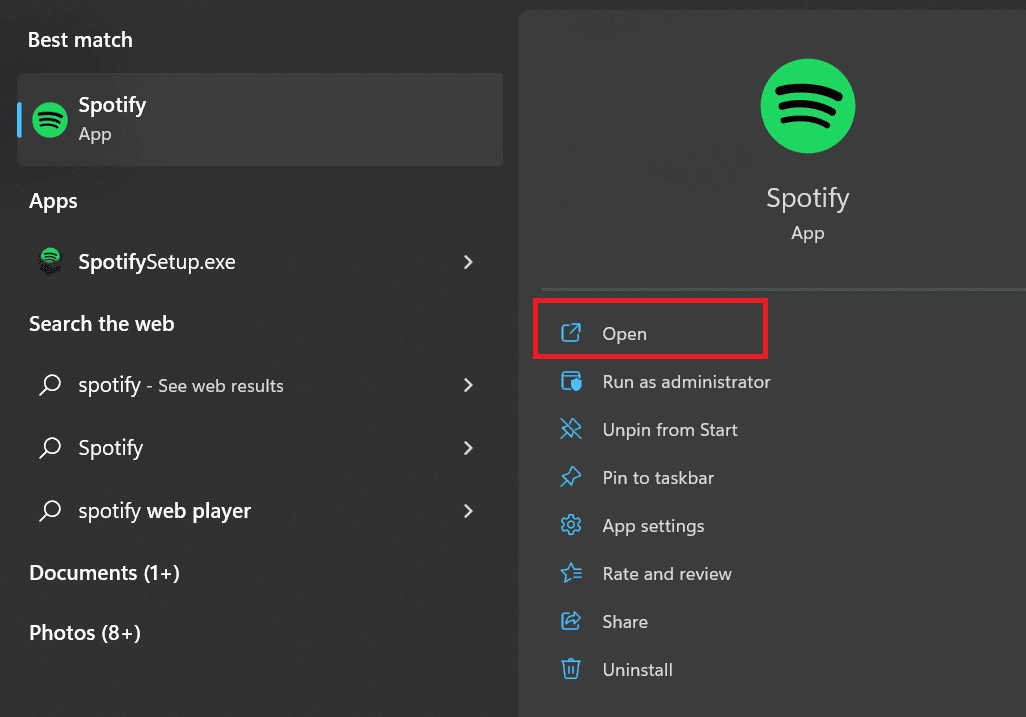
2. ΣΥΝΔΕΣΗ πληκτρολογώντας το email και τον κωδικό πρόσβασής σας.
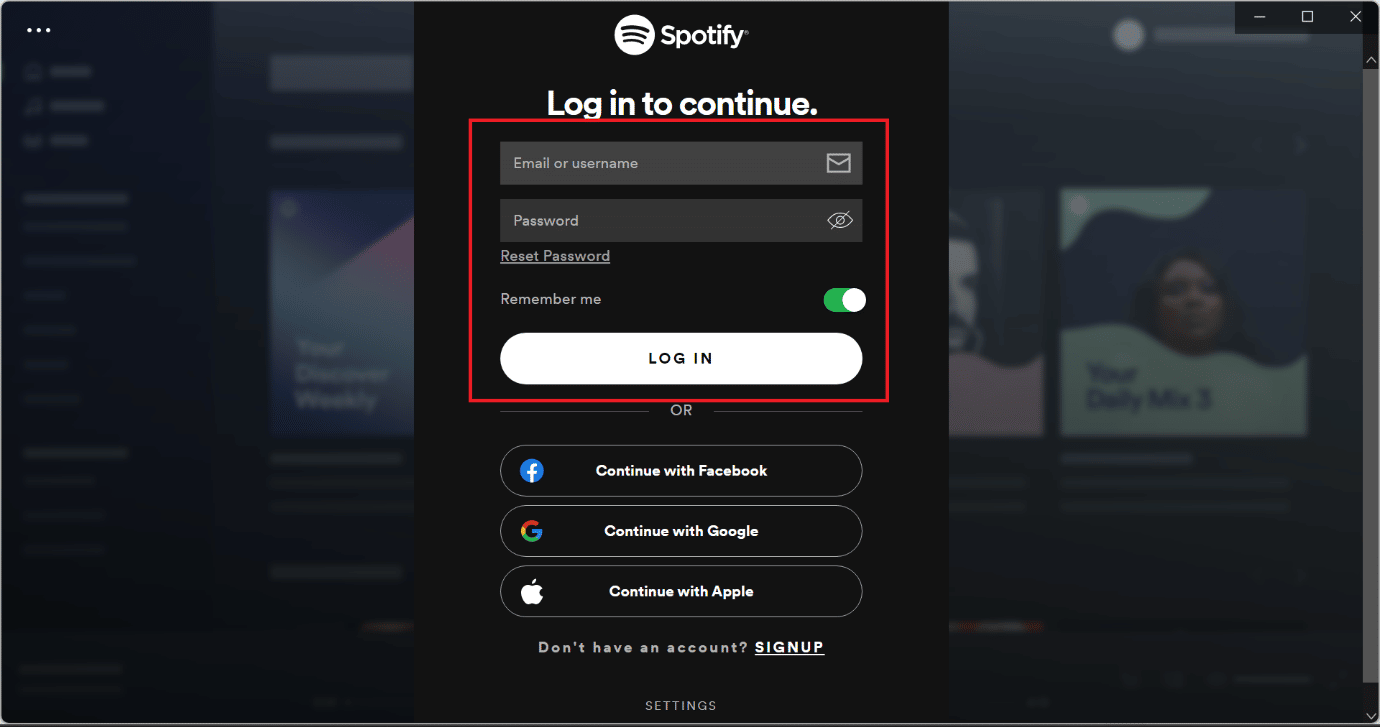
3. Τώρα, μεταβείτε στο εικονίδιο Προφίλ στην επάνω δεξιά ενότητα της σελίδας.
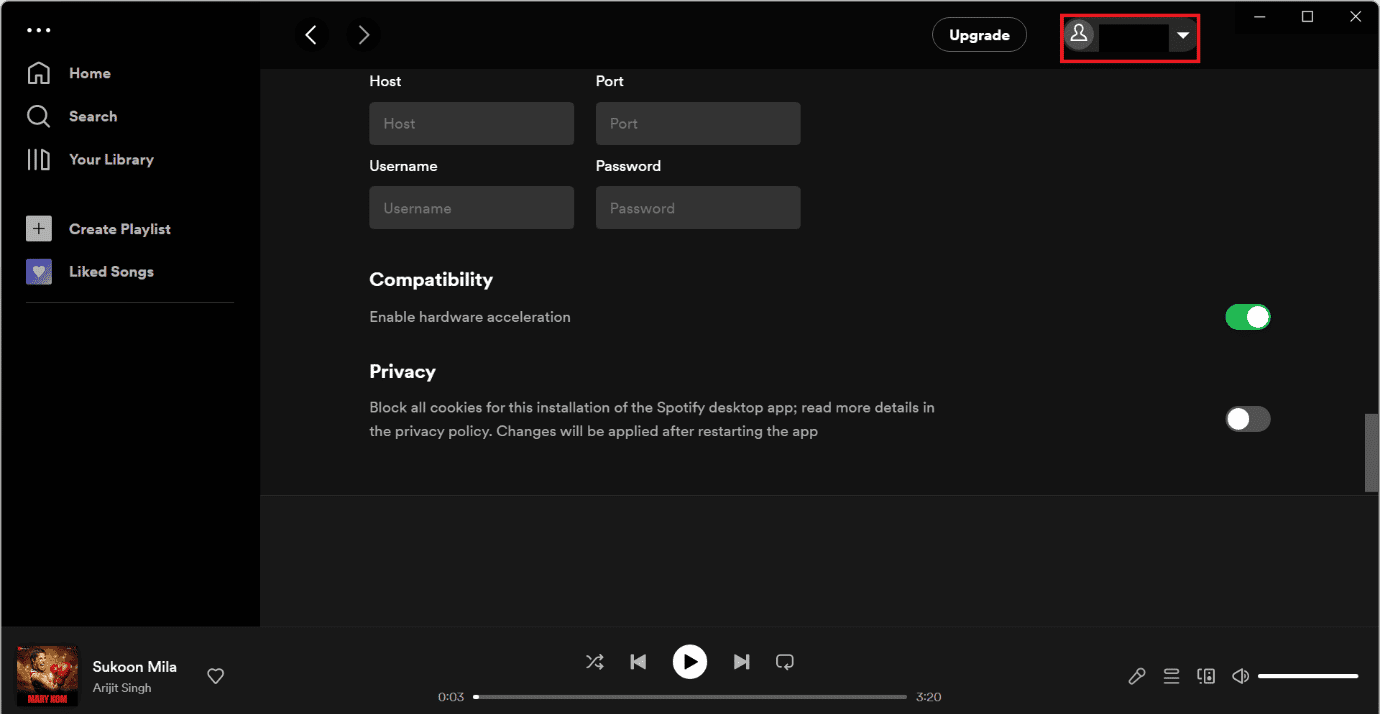
4. Κάντε κλικ στην ενότητα Λογαριασμός.
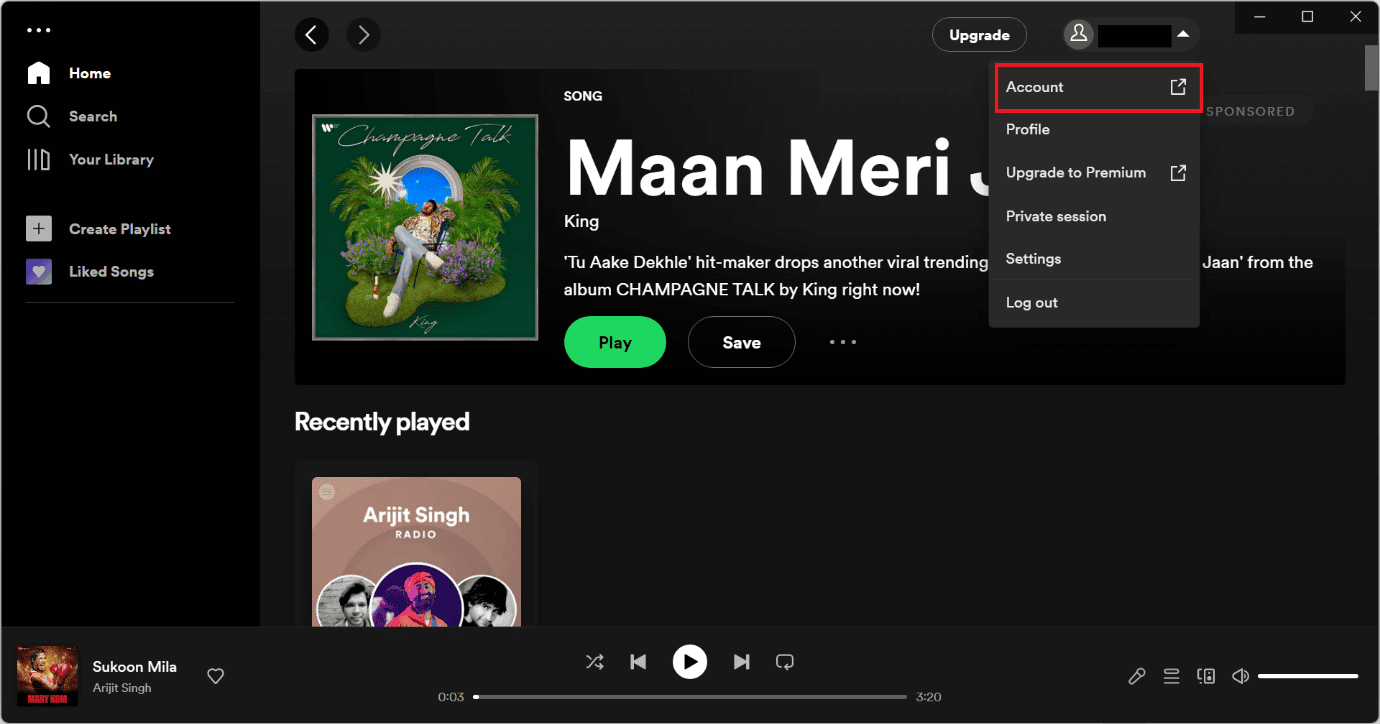
5. Αφού κάνετε κλικ στην ενότητα λογαριασμού, μια ιστοσελίδα του Spotify θα ανοίξει στο πρόγραμμα περιήγησής σας, η οποία θα μοιάζει με την εικόνα που δημοσιεύεται παρακάτω.
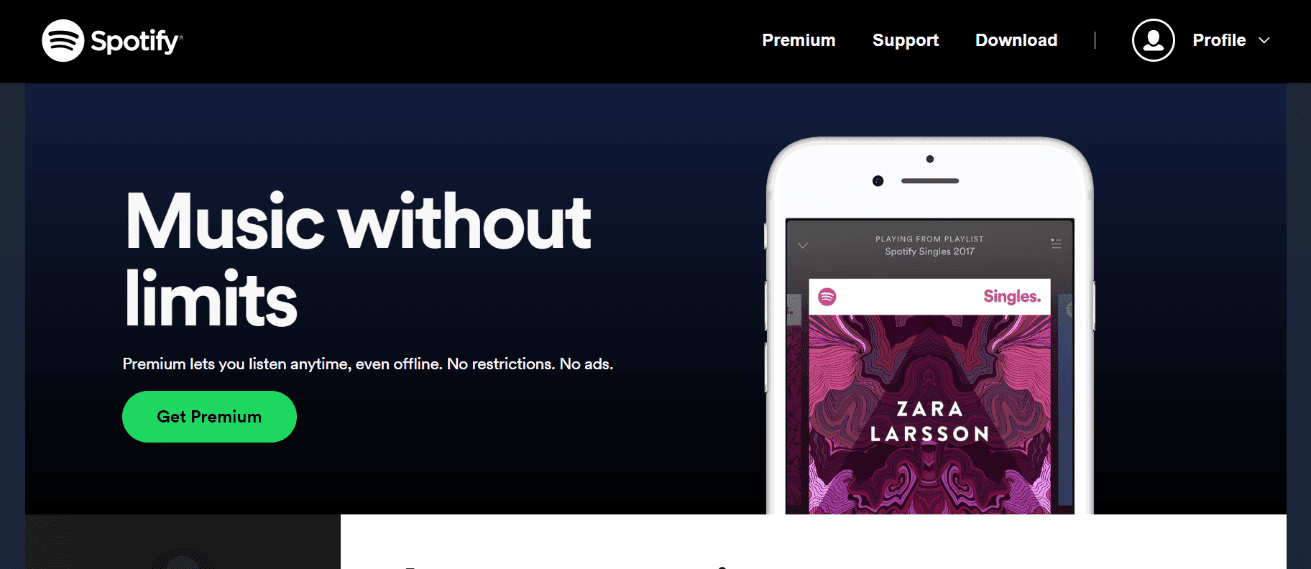
6. Και πάλι, κάντε κλικ στο εικονίδιο Προφίλ που εμφανίζεται στη δεξιά πλευρά.
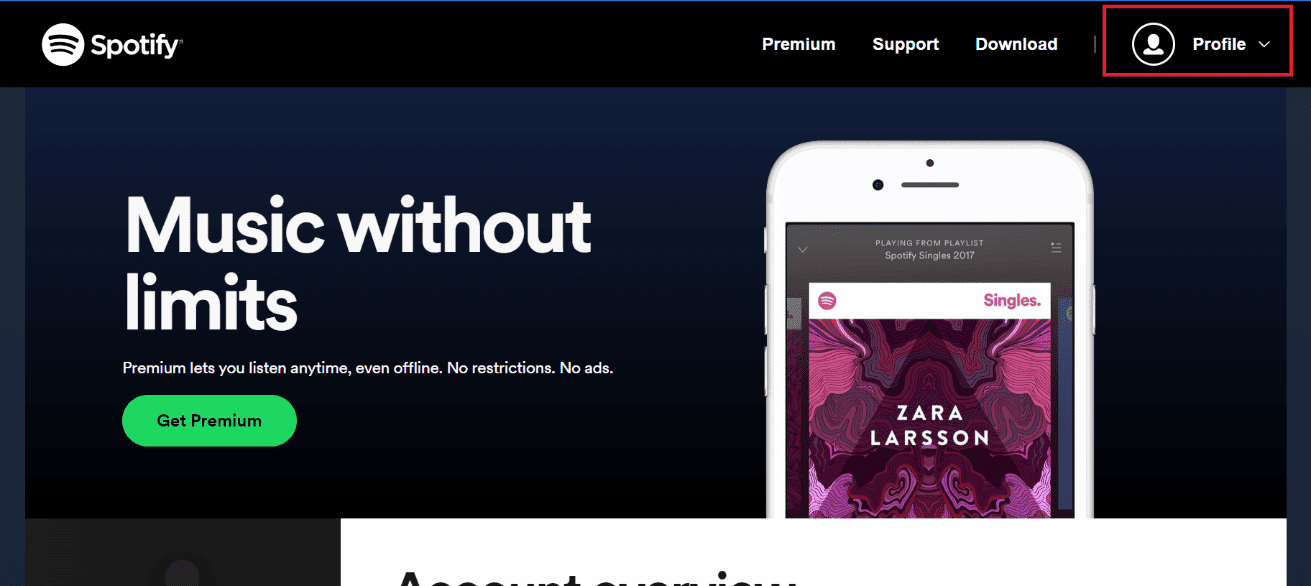
7. Στη συνέχεια, κάντε κλικ στην επιλογή Λογαριασμός.
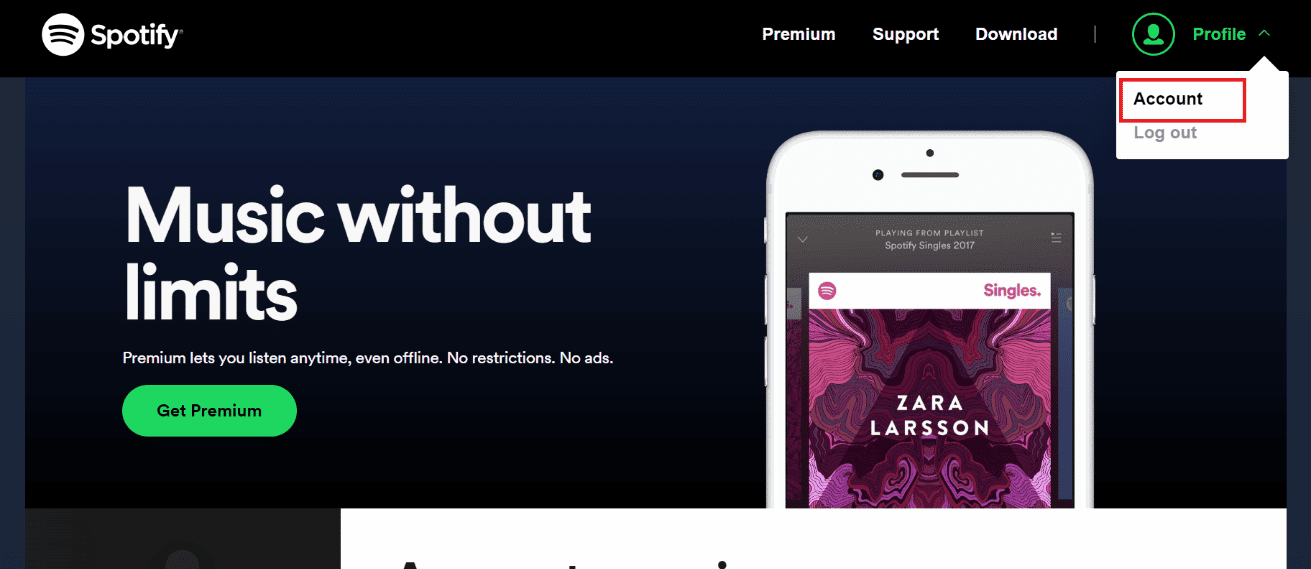
8. Τώρα, κάντε κύλιση προς τα κάτω και κάντε κλικ στην Επιλογή Έξοδος παντού.
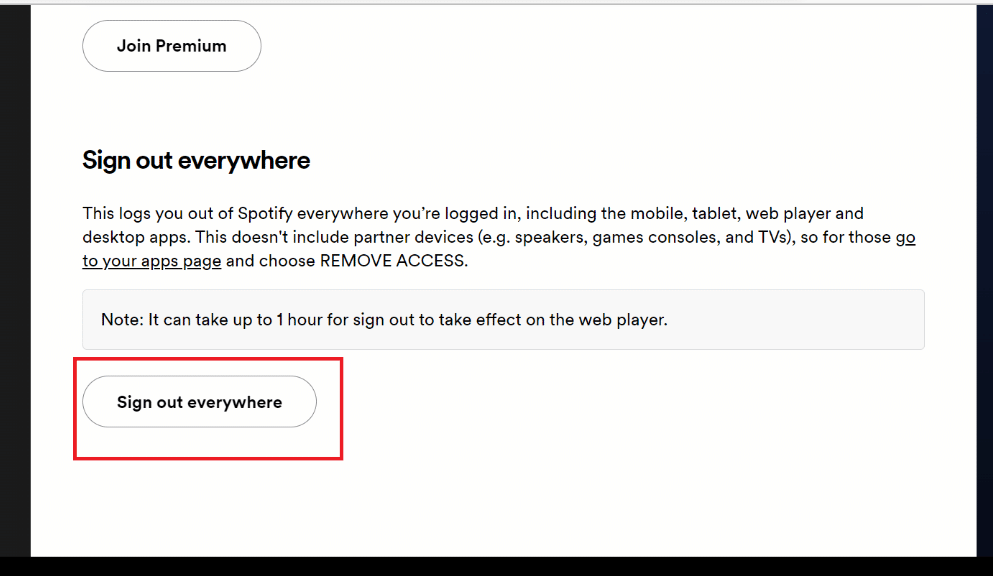
Μέθοδος 4: Χρησιμοποιήστε την επιλογή αποσύνδεσης
Αυτή η μέθοδος για τον τρόπο κατάργησης της συσκευής από τη σύνδεση Spotify μπορεί να χρησιμοποιηθεί από εσάς. Τα βήματα για τη χρήση αυτής της μεθόδου αναφέρονται παρακάτω.
Επιλογή I: Μέσω της εφαρμογής Spotify
1. Ανοίξτε την εφαρμογή Spotify στο κινητό σας τηλέφωνο. Κάντε κλικ στο εικονίδιο με το γρανάζι που εμφανίζεται στη δεξιά πλευρά της οθόνης του κινητού σας
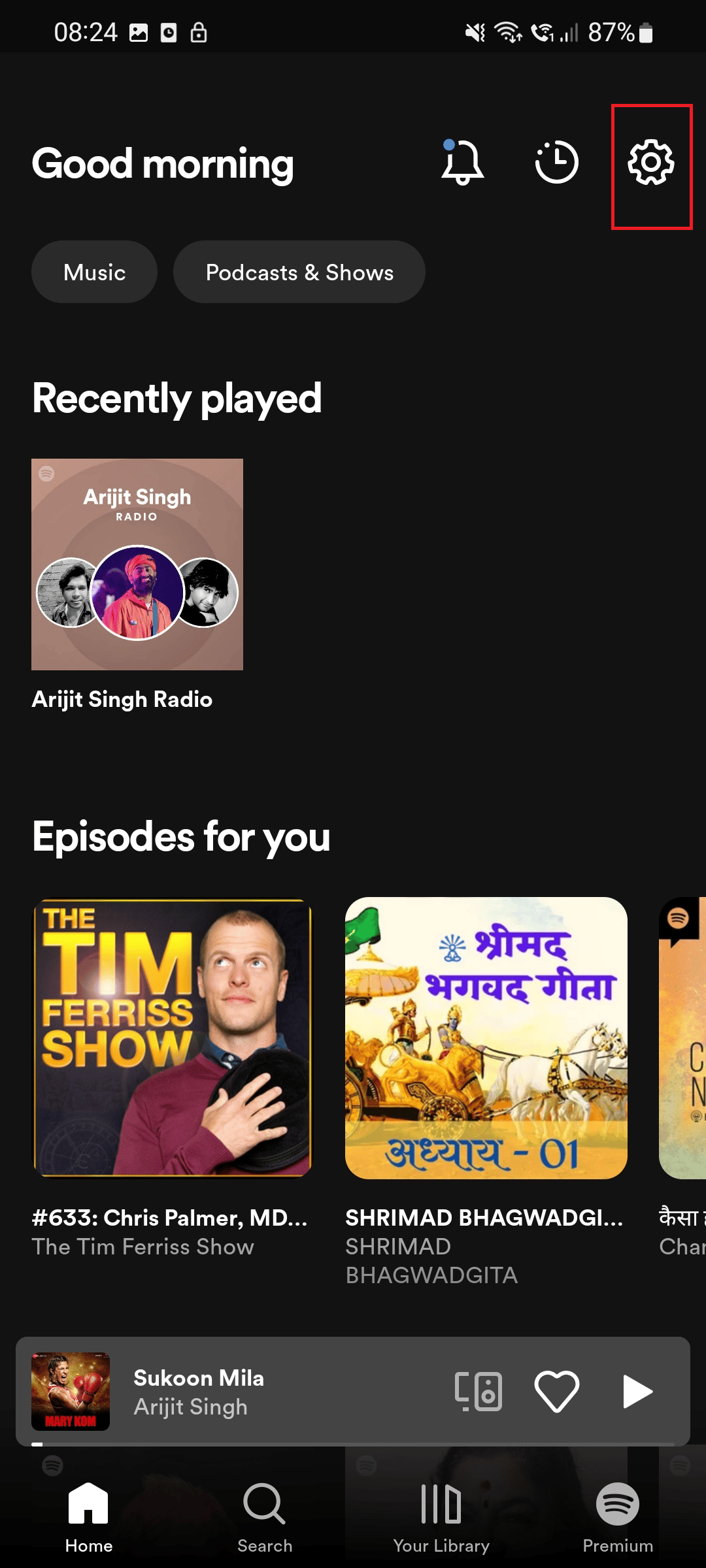
2. Στη συνέχεια, κάντε κύλιση προς τα κάτω προς τα κάτω και κάντε κλικ στο Αποσύνδεση.
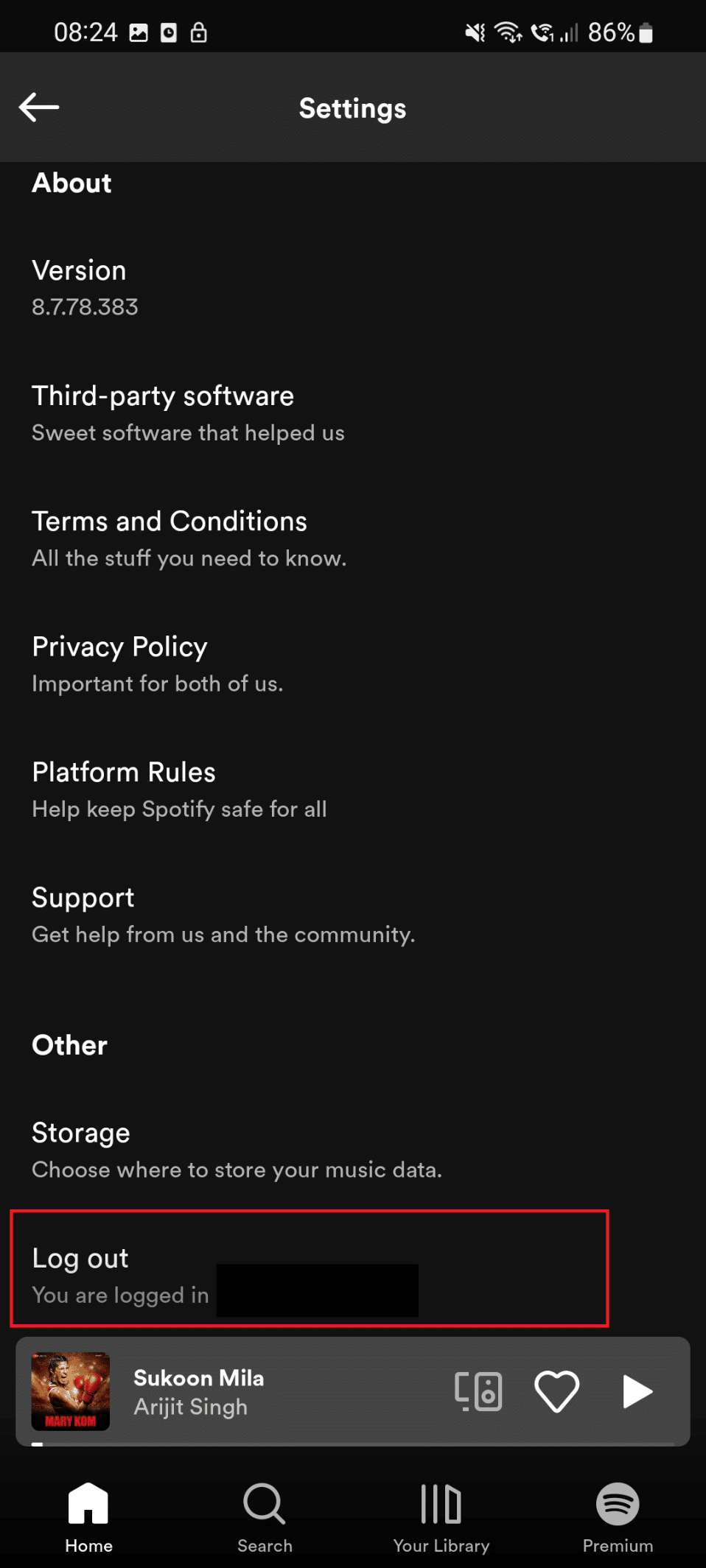
Επιλογή II: Μέσω Έκδοσης Web Spotify
Αυτή είναι η τελευταία μέθοδος σε αυτό το άρθρο για να σας βοηθήσει να αφαιρέσετε τη συσκευή από τη σύνδεση Spotify. Τα βήματα αναφέρονται παρακάτω –
1. Κάντε κλικ στο εικονίδιο Προφίλ που βρίσκεται στην επάνω δεξιά γωνία.
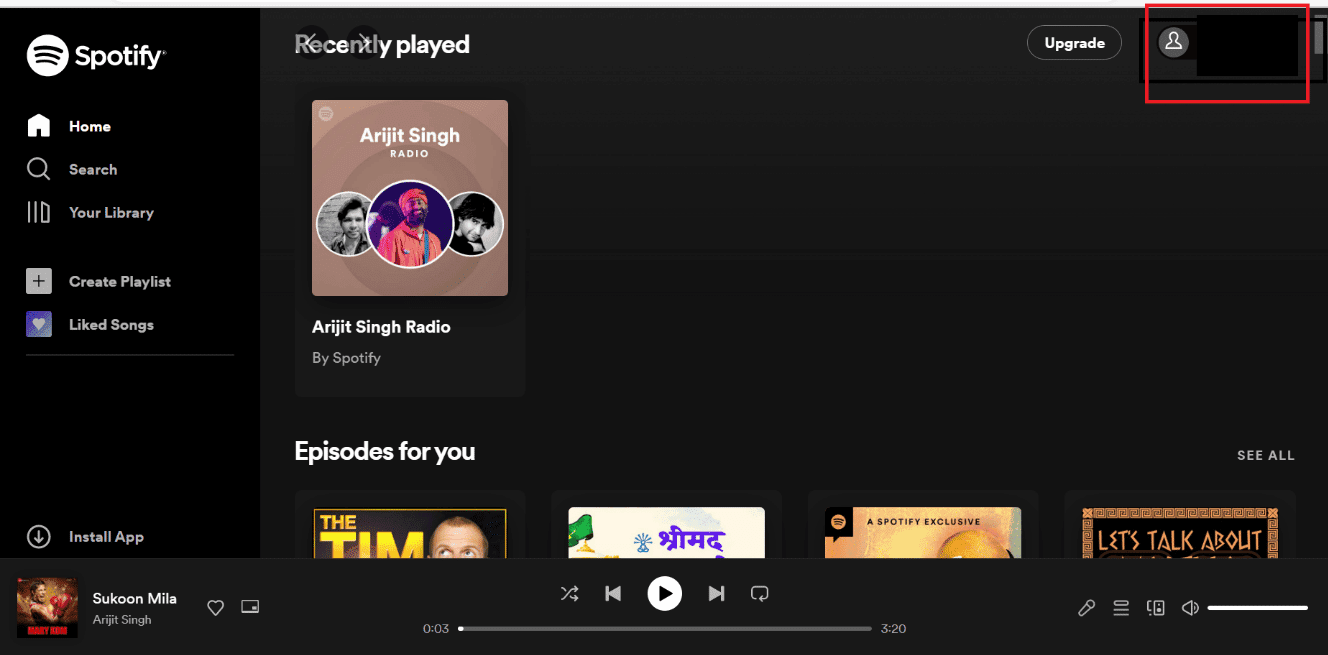
2. Κάντε κλικ στην επιλογή Αποσύνδεση
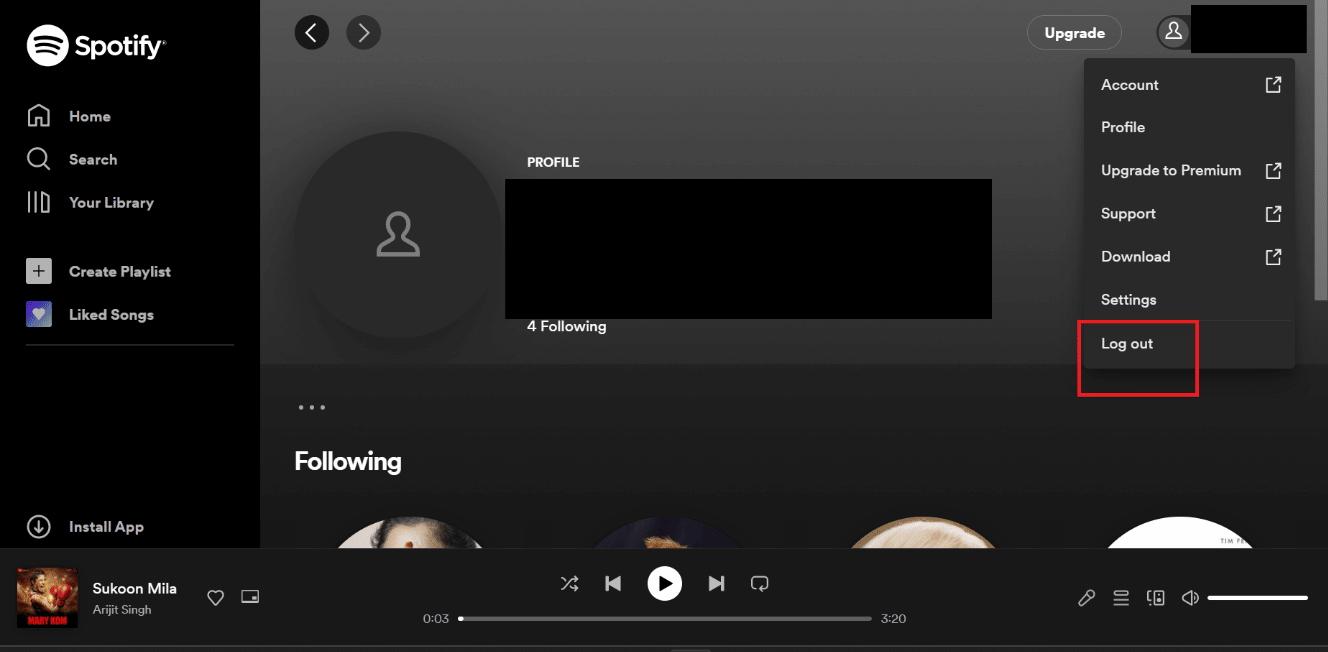
Πώς να συνδεθείτε αφού αποσυνδεθείτε
Ακολουθήστε τα βήματα που δίνονται για να συνδεθείτε στο Spotify.
1. Πατήστε τα πλήκτρα Windows + Q ταυτόχρονα για να ανοίξετε την Αναζήτηση των Windows.
2. Εδώ, πληκτρολογήστε Spotify και μετά κάντε κλικ στο Άνοιγμα.
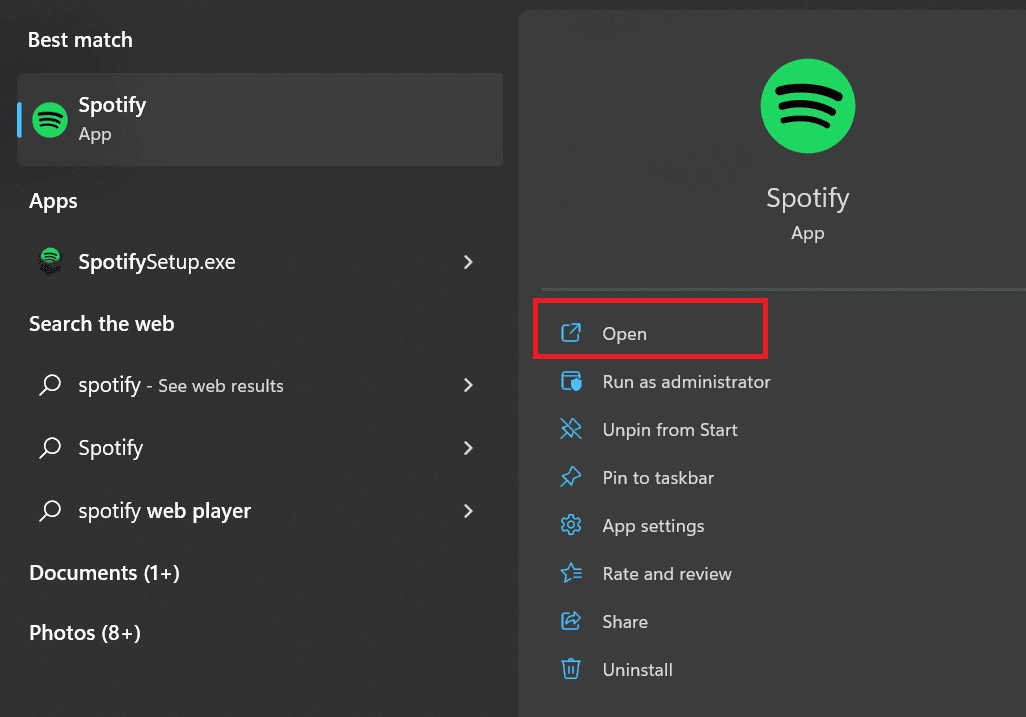
3. Τώρα, κάντε κλικ στην επιλογή Log-in.
4. Εισαγάγετε το email και τον κωδικό πρόσβασής σας. Στη συνέχεια, κάντε κλικ στο LOG IN.
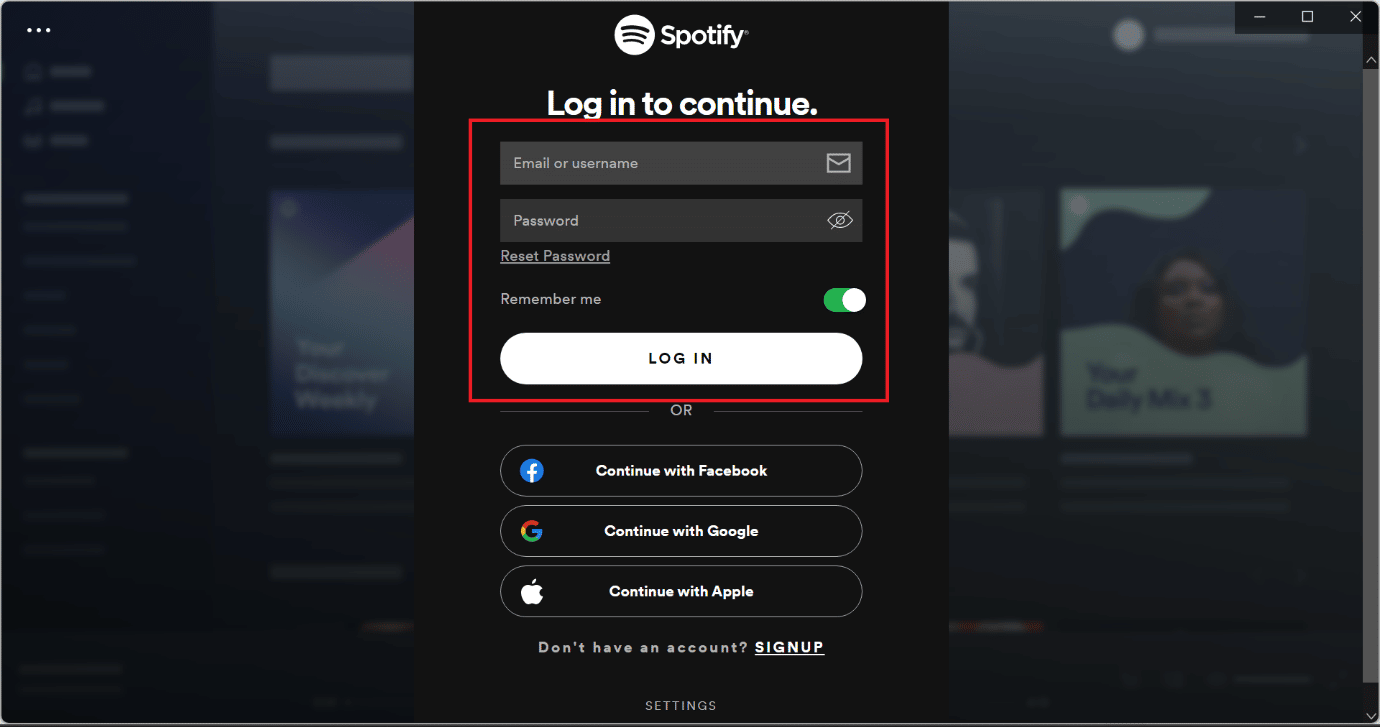
Συχνές Ερωτήσεις (FAQ)
Q1. Είναι δωρεάν το Spotify δωρεάν;
Απ. Ναι, μπορείτε να χρησιμοποιήσετε το Spotify δωρεάν. Θα έχετε πρόσβαση στις περιορισμένες δυνατότητες εάν τις χρησιμοποιήσετε δωρεάν. Με την premium πρόσβαση, θα έχετε πρόσβαση σε όλες τις λειτουργίες.
Ε2. Γιατί το Spotify είναι τόσο δημοφιλές;
Απ. Το Spotify είναι πολύ αγαπητό επειδή κάνει τη ροή μουσικής τόσο απλή. Δεν υποχρεούστε καν να πληρώσετε. Η δωρεάν βαθμίδα είναι μια εξαιρετική στρατηγική για να σας παρασύρει και όταν έχετε κουραστεί από τις διαφημίσεις που το καθιστούν δωρεάν αρχικά και θέλετε την ελευθερία των απεριόριστων παραλείψεων, το κλικ στην εγγραφή είναι απλό.
Ε3. Πόσο είναι η συνδρομή στο Spotify;
Απ. Υπάρχουν πολλά προγράμματα συνδρομής που είναι διαθέσιμα. Αυτά τα προγράμματα είναι ένα μίνι πρόγραμμα για 7 Rs ανά ημέρα, ένα premium ατομικό πρόγραμμα για 129 Rs το μήνα, ένα premium πρόγραμμα duo για 165 Rs το μήνα, ένα premium οικογενειακό πρόγραμμα για 199 Rs το μήνα και ένα premium φοιτητικό πρόγραμμα για Rs 165 κάθε μήνα.
Q4. Γιατί να ακούω μουσική στο Spotify;
Απ. Λαμβάνοντας υπόψη ότι το Spotify είναι το καλύτερο εργαλείο ανακάλυψης μουσικής. Το Spotify συνεχίζει να είναι η ιδανική πλατφόρμα για την εύρεση νέας μουσικής, χάρη στις δεκάδες χιλιάδες λίστες αναπαραγωγής που έχουν δημιουργήσει οι χρήστες και οι δισκογραφικές, καθώς και στις ειδικά κατασκευασμένες λίστες αναπαραγωγής Discover Weekly και Release Radar. Παρέχουν απίστευτες ποσότητες ακατέργαστων δεδομένων για τα κορυφαία 50 στατιστικά στοιχεία.
Q5. Πώς μπορώ να αφαιρέσω τον λογαριασμό μου στο Spotify από άλλη συσκευή;
Απ. Μπορείτε να αφαιρέσετε συσκευές επιλέγοντας οποιαδήποτε από τις μεθόδους που αναφέρονται εδώ σε αυτό το άρθρο.
Ε6. Γιατί το Spotify μου συνδέεται με άλλη συσκευή;
Απ. Μπορεί να έχετε συνδεθεί σε άλλες συσκευές. Αυτός μπορεί να είναι ο λόγος για τον οποίο αντιμετωπίζετε αυτό το πρόβλημα. Αλλά μην ανησυχείτε, αυτό το πρόβλημα μπορεί να επιλυθεί εύκολα αφαιρώντας όλες τις συσκευές. Για να αφαιρέσετε συσκευές απλώς ακολουθήστε τα απλά βήματα που αναφέρονται σε αυτό το άρθρο.
***
Ελπίζουμε ότι αυτό το άρθρο σας βοήθησε να λύσετε το ερώτημά σας σχετικά με τον τρόπο κατάργησης συσκευών από τη σύνδεση Spotify. Σε περίπτωση που έχετε αμφιβολίες, παρακαλούμε σχολιάστε στην παρακάτω ενότητα. Θα χαρούμε να σας βοηθήσουμε. Εάν έχετε οποιεσδήποτε προτάσεις, σχολιάστε στην παρακάτω ενότητα.

